X, yang sebelumnya bernama Twitter, menerima pendapat dan ide penggunanya tentang topik apa pun dengan batasan pada topik yang sensitif. Siapa pun bisa mengeluarkan ide tentang apa pun untuk mendapatkan reaksi dan keterlibatan publik. Namun, semua yang ada di platform ini tidak semudah kelihatannya. Beberapa tweet dapat menjadi kontroversial. Selain itu, penulis tweet dapat berubah pikiran tentang posting mereka atau kata-kata tertentu. Terlepas dari alasannya, pertanyaan umum dari semua orang adalah, "Dapatkah Anda mengedit Tweet setelah diposting?"
Sebagian besar platform media sosial tidak menyediakan tombol edit untuk postingan dan pesan. Kelemahan ini membuat pengguna berpikir panjang sebelum menaruh sesuatu di halaman profil mereka. Mengetahui apakah fitur ini ada di X, alias Twitter, adalah satu langkah lagi menuju kesempurnaan bagi pengguna. Tidak ada cara yang lebih baik untuk mengetahui apakah ada kendala dalam pengeditan tweet selain dengan membaca artikel ini secara menyeluruh.

Daftar Isi
Dapatkah Anda Mengedit Tweet Setelah Mempostingnya di Twitter? Kemungkinan Mengulang Posting
Selama bertahun-tahun, pengguna Twitter atau X menginginkan sebuah alat atau fitur untuk mengoreksi tweet di platform tersebut. Untungnya, jawaban atas permintaan mereka datang dalam bentuk tombol edit default. Sekarang, pengguna dapat mengedit tweet apa pun yang mengandung kesalahan ketik atau kesalahan lainnya. Sebelum memperkenalkan fitur ini, Elon Musk mengadakan jajak pendapat di Twitter untuk menambahkan opsi edit. Jajak pendapat ini mendapatkan lebih dari 3 juta suara "Ya".
Setelah itu, pembaruan tentang penambahan fitur ini datang dari tweet dari Twitter comms. Meskipun tombol edit sekarang ada di platform X atau Twitter, hanya beberapa pengguna yang dapat mengaksesnya. Hanya pengguna Twitter Blue, yang sekarang menjadi pengguna X premium, yang dapat mengedit postingan dengan fitur ini. Berlangganan fitur X Premium dikenakan biaya $8 per bulan atau $84 per tahun. Selain itu, pengguna yang memenuhi syarat memiliki waktu satu jam untuk mengedit tweet yang dipublikasikan. Mereka dapat menggunakan fitur ini sebanyak lima kali.
Waktu ini membatasi Anda untuk mengedit lebih lanjut setelah waktu tersebut berlalu. Namun, fitur edit hanya berfungsi untuk tweet asli dan tweet yang dikutip. Selain itu, orang dapat melihat tautan biru 'Terakhir Diedit' yang disorot di bawah kicauan yang telah diedit. Tautan tersebut juga akan menyertakan tanggal dan waktu pengeditan. Jika seseorang mengklik tautan tersebut, mereka dapat melihat riwayat pengeditan Anda sebelumnya. Riwayat tersebut akan berisi berbagai versi tweet yang berbeda. Selain itu, mempelajari cara membatalkan retweet dapat membantu menghilangkan kesalahan dalam retweet.
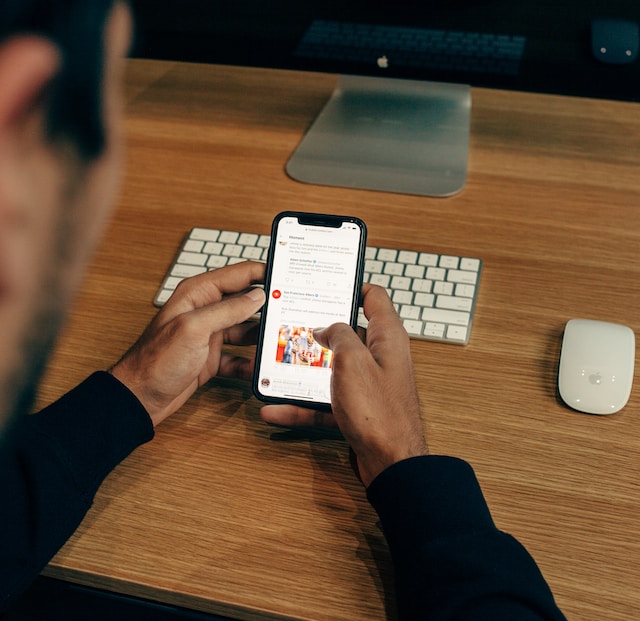
Cara Mengedit Postingan di X atau Twitter: Cara Mudah untuk Pengguna Premium
Seperti yang telah disebutkan, X premium, yang sebelumnya adalah pengguna Twitter Blue, dapat mengedit postingan dengan tombol default. Yang Anda perlukan hanyalah perangkat dan akses ke akun Anda. Setelah Anda memiliki semua ini, Anda dapat mengedit tweet yang telah dipublikasikan.
Berikut ini cara melakukannya dalam enam langkah:
- Buka halaman informasi profil Anda.
- Cari tweet yang ingin Anda edit.
- Pilih opsi tiga titik di sisi kanan atas postingan.
- Pilih opsi "Edit" pada menu. Ketentuan fungsionalitas edit akan muncul di layar.
- Pilih "Mengerti" di bagian bawah pesan.
- Lakukan pengeditan yang Anda inginkan dan pilih tombol "Perbarui" berwarna biru.
Pesan konfirmasi bahwa Anda telah berhasil mengedit postingan Anda akan muncul di layar. Pengguna lain akan melihat kiriman dengan tautan yang menunjukkan bahwa Anda telah mengeditnya. Jika pengguna lain me-retweet tweet asli, Anda dapat menghapus tweet orang lain.
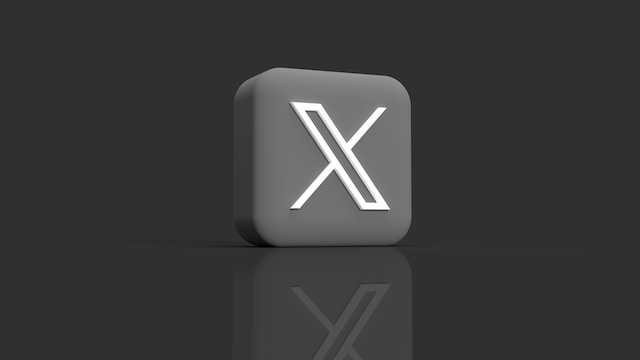
Cara Mengedit Postingan Menggunakan Alternatif: Solusi untuk Non-pelanggan
Mengedit tweet Anda di Twitter atau X dapat dilakukan jika Anda bukan pengguna premium. Ada trik sederhana untuk menyalin dan menghapus tweet asli. Kemudian, tempel dan tweet konten seperti biasa. Ini adalah metode yang umum dilakukan sebelum adanya tombol edit. Untungnya, cara ini masih berfungsi di semua perangkat yang memiliki akses ke platform ini.
Cara Mengedit Tweet di Android Setelah Memposting
Kita semua memiliki preferensi untuk jenis perangkat yang kita gunakan. Pengguna Android memiliki alasan khusus untuk menggunakannya. Meskipun demikian, mereka harus tahu cara mengedit tweet di Android.
Berikut ini cara melakukannya dalam sembilan langkah:
- Masuk ke akun Anda di X, alias aplikasi Twitter, di ponsel Android Anda.
- Ketuk gambar profil di sudut kiri atas dan pilih "Profil."
- Sentuh tweet yang ingin Anda edit.
- Tekan lama dan pilih teks yang akan disalin ke papan klip.
- Selanjutnya, sentuh tiga titik di sudut kanan atas dan pilih "Hapus Tweet.".
- Pilih "Hapus" dari pesan konfirmasi yang muncul.
- Kembali ke halaman beranda dan sentuh ikon "Tulis Tweet".
- Rekatkan teks yang disalin dan edit.
- Posting tweet yang telah diedit.

Cara Mengedit Tweet di iPhone Setelah Memposting
Langkah-langkah untuk mengedit tweet yang dipublikasikan di iPhone mirip dengan langkah-langkah di Android. Masalah pertama dengan kedua langkah tersebut adalah waktu yang diperlukan untuk menyelesaikannya. Kedua, Anda hanya dapat menyalin teks. Anda harus menambahkan gambar Tweet secara manual. Anda tidak dapat menyertakan gambar-gambar ini jika Anda kehilangannya. Meskipun demikian, mengetahui cara mengedit tweet di iPhone memiliki manfaat.
Tweet Anda yang diedit di Android dan iPhone tidak akan menunjukkan tautan yang diedit. Tweet tersebut akan muncul di timeline Anda sebagai tweet asli. Selain itu, Anda menghapus jejak kesalahan Anda secara permanen. Menghapus tweet kontroversial ini dapat mencegah banyak masalah.
Cara Mengedit Tweet di Desktop
Mempelajari cara mengedit tweet yang telah dipublikasikan di desktop juga sangat mudah. Langkah-langkahnya serupa tetapi dengan tampilan yang lebih luas.
Berikut ini cara melakukannya dalam delapan langkah:
- Pilih opsi "Profil" pada menu bilah sisi kiri di halaman beranda Anda.
- Klik tweet target Anda.
- Klik kiri dan seret kursor melintasi teks.
- Tekan Ctrl + C untuk menyalin teks.
- Klik tombol tiga titik di sudut kanan atas tweet dan pilih opsi "Hapus".
- Klik "Posting" di menu bilah sisi kiri untuk menulis tweet.
- Tekan Ctrl + V untuk menempelkan Tweet asli dan mengeditnya.
- Klik "Tweet" untuk mengirim.
Seperti sebelumnya, Anda telah mengedit tweet tanpa meninggalkan jejak aslinya. Metode di atas menjawab pertanyaan Anda, "Dapatkah Anda mengedit tweet setelah memposting?" Namun, menghapus setiap tweet asli dapat membuat Anda stres jika Anda memiliki banyak tweet. Alternatif lain adalah menghapusnya secara massal setelah memposting ulang versi yang telah diedit. Untungnya, kami memiliki alat yang sempurna untuk membantu Anda.
Di TweetDelete, kami telah merancang aplikasi web yang efektif untuk menyaring dan menghapus tweet massal. Aplikasi ini memuat, mengimpor, dan menghapus tweet dan arsip dengan mudah. TweetDelete tidak menyebarkan informasi promosi di timeline Anda. Jadi, mulailah memfilter dan membersihkan linimasa X atau Twitter Anda hari ini!










